wiringPi安装
wiringPi的安装存在方案A和方案B。wiringPi使用GIT工具维护个更新代码,但是如果处于一些其他原因不能使用GIT,那么也可以使用方案B下载和安装wiringPi。
方案A——使用GIT工具
如果在你的平台上还没有安装GIT工具,可以输入以下命令:
sudo apt-get install git-core如果在这个过程中出现错误,尝试更新软件,例如输入以下指令:
sudo apt-get update
sudo apt-get upgrade紧接着可以通过GIT获得wiringPi的源代码
git clone git://git.drogon.net/wiringPi若需要更新wiringPi。
cd wiringPi
git pull origin进入wiringPi目录并安装wiringPi
cd wiringPi
./buildbuild脚本会帮助你编译和安装wiringPi
方案B——直接下载和解压
简单的输入以下网址:
https://git.drogon.net/?p=wiringPi;a=summary

点击图中的snapshot便可下载最新版本。
你可能下载到一个名为wiringPi-98bcb20.tar.gz的压缩包,需要助于的是98bcb20只是一个版本号,当你下载wiringPi的时候该版本号可能会发生改变。
你需要解压wiringPi源代码并进行安装,可输入以下指令:
tar xfz wiringPi-98bcb20.tar.gz
cd wiringPi-98bcb20
./build再次说明,wiringPi压缩包的名称很可能不是98bcb20,请根据实际情况改变。
测试wiringPi是否安装成功
wiringPi包括一套gpio命令,使用gpio命令可以控制树莓派上的各种接口,通过以下指令可以测试wiringPi是否安装成功。
gpio -v
gpio readall如图所示:
测试代码:main.cpp
#include <wiringPi.h>
int main( )
{
// 初始化wiringPi
wiringPiSetup();
int i = 0;
// 设置IO口全部为输出状态
for( i = 0 ; i < 8 ; i++ )
pinMode(i, OUTPUT);
for (;;)
{
for( i = 0 ; i < 8 ; i++ )
{
// 点亮500ms 熄灭500ms
digitalWrite(i, HIGH); delay(500);
digitalWrite(i, LOW); delay(500);
}
}
return 0;
}CMakeLists.txt
cmake_minimum_required(VERSION 2.8)
project(main)
add_executable(main main.cpp)
target_link_libraries(main wiringPi)最后,终端中
cmake .
make
sudo ./main加个引脚附录,图片来源见水印,侵删








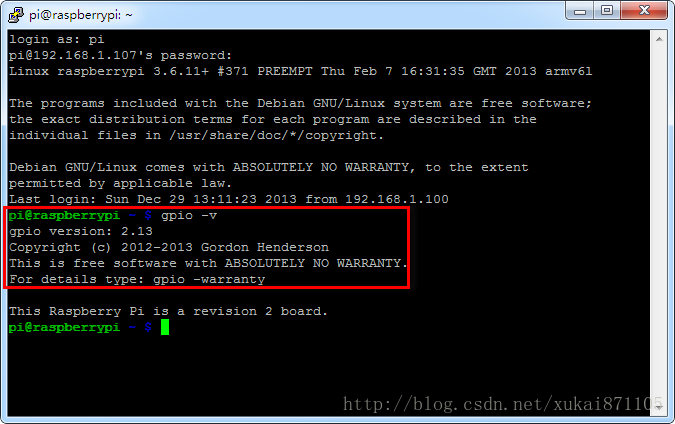
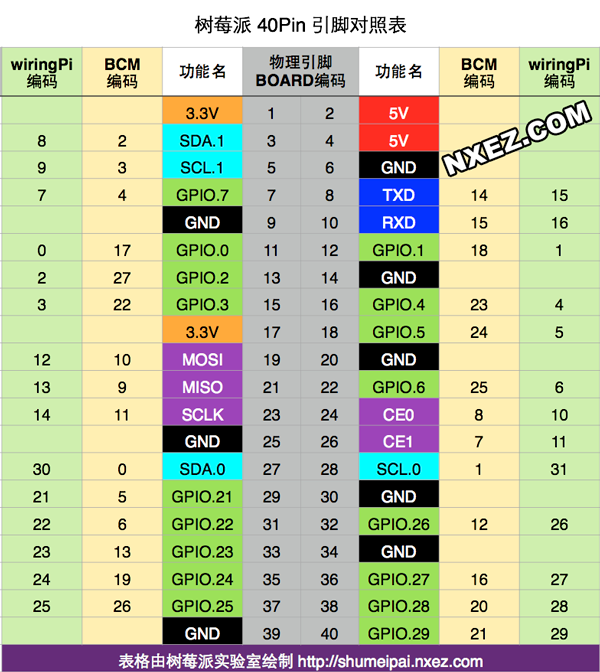














 285
285

 被折叠的 条评论
为什么被折叠?
被折叠的 条评论
为什么被折叠?








